导读跟大家讲解下有关怎么用ps软件美白皮肤,相信小伙伴们对这个话题应该也很关注吧,现在就为小伙伴们说说怎么用ps软件美白皮肤,小编也收集到
跟大家讲解下有关怎么用ps软件美白皮肤,相信小伙伴们对这个话题应该也很关注吧,现在就为小伙伴们说说怎么用ps软件美白皮肤,小编也收集到了有关怎么用ps软件美白皮肤的相关资料,希望大家看到了会喜欢。
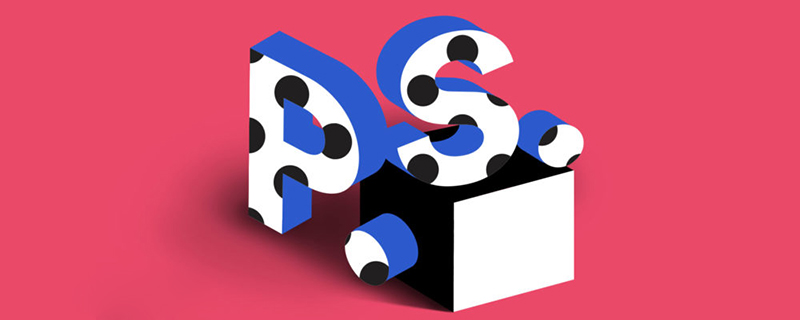
怎么用ps软件美白皮肤
打开PS软件,点击“文件”-选择打开,找到你需要打开的图片
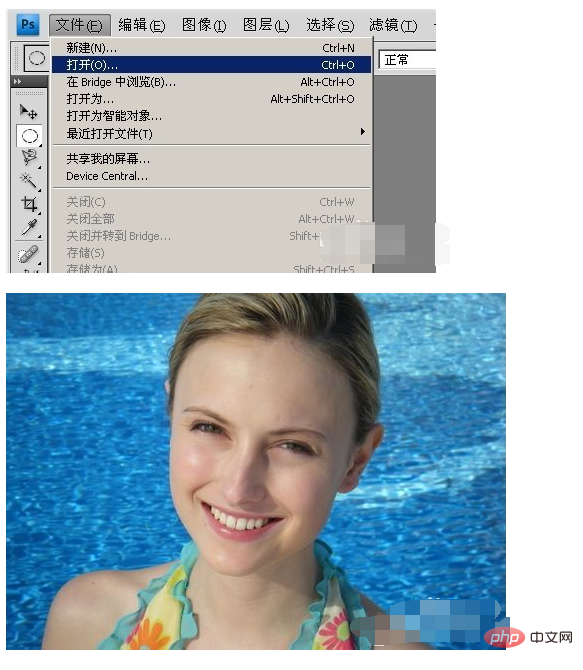
在软件的右下脚,右击“背景”——>点击“复制图层”——>得到一个背景副本——>在复制图层中操作(假如出现错误,可以直接删除,简单方便)
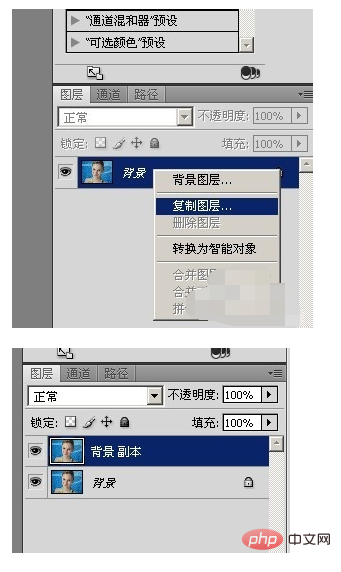
点击“通道”——>按住Ctrl键,鼠标左击——>会出现选区——>把多余的选区去掉(按住Alt键,利用椭圆选区把多余的去掉)-得到下面的图片

把前景色改为白色,点击上方的“编辑”——>“填充”——>“前景色”-确定
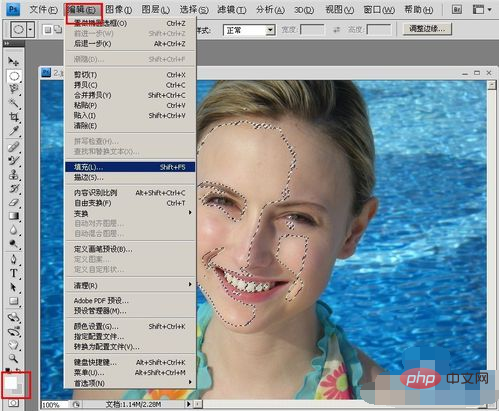
返回到“图层”窗口,点击下面的蒙版,右击“添加蒙版选区”——得到不需要调为白色的选区,填充为黑色
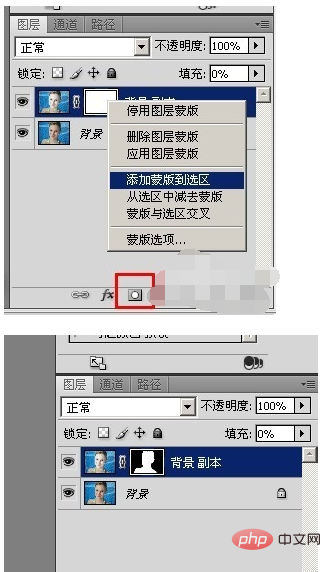
点击背景副本上方的填充,修改比例(调到自认为满意的地方为止)
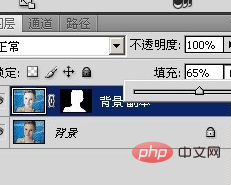
点击背景副本,向下合并图层,表示图片已经美白OK了。
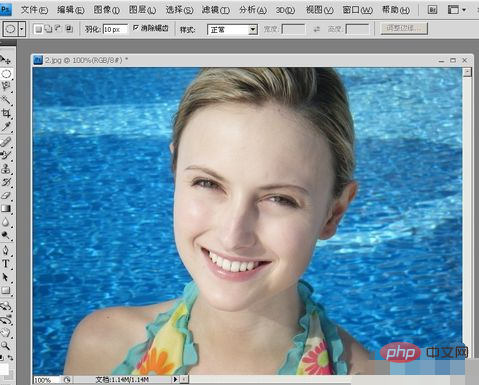
以上就是怎么用ps软件美白皮肤的详细内容,更多请关注php中文网其它相关文章!
来源:php中文网